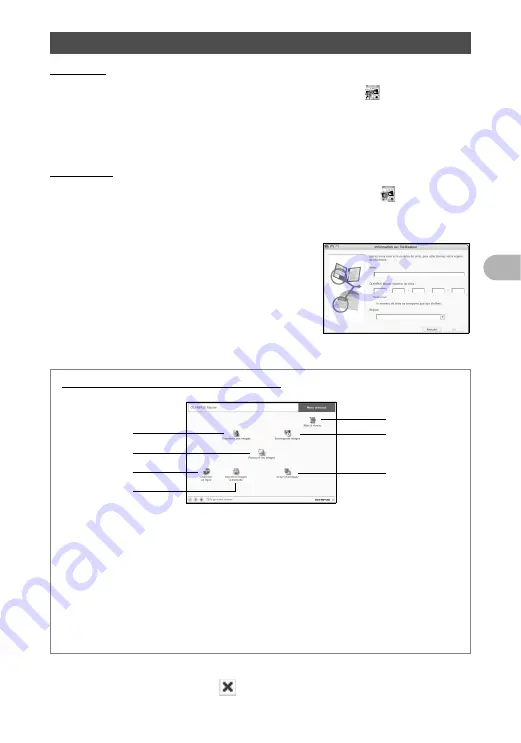
51
C
onn
exi
o
n de l
’app
ar
ei
l p
hot
o à u
n or
di
nat
e
ur
4
Windows
1
Double-cliquez sur l’icône « OLYMPUS Master »
sur le bureau.
• Le menu principal s’affiche.
• Au premier démarrage de OLYMPUS Master après l’installation, la boîte
de dialogue « Enregistrement » s’affiche avant le menu principal. Suivez
les indications et complétez le formulaire d’enregistrement.
Macintosh
1
Double-cliquez sur l’icône « OLYMPUS Master »
du dossier
« OLYMPUS Master ».
• Le menu principal s’affiche.
• Au premier démarrage de OLYMPUS Master
après l’installation, la boîte de dialogue
« Information sur l’utilisateur » s’affiche avant
le menu principal. Entrez votre « Nom » et le
« OLYMPUS Master Numéro de série », puis
sélectionnez votre région.
• Ensuite, la boîte de dialogue
« Enregistrement » apparaît. Suivez les
indications et complétez le formulaire d’enregistrement.
Pour quitter OLYMPUS Master
1
Cliquez sur « Quitter »
dans le menu principal.
• OLYMPUS Master est fermé.
Démarrage du logiciel OLYMPUS Master
1
7
2
3
5
6
4
1
Touche « Transférer des images »
Télécharge des images de l’appareil
photo ou d’un autre support.
2
Touche « Parcourir les images »
La fenêtre « Parcourir » apparaît.
3
Touche « Imprimer en ligne »
Affiche la fenêtre d’impression en ligne.
4
Touche « Imprimer images à
domicile »
Le menu d’impression apparaît.
5
Touche « Créer et partager »
Affiche le menu d’édition.
6
Touche « Sauvegarde images »
Crée des images de sauvegarde.
7
Touche « Mise à niveau »
Affiche la fenêtre permettant de mettre à
niveau OLYMPUS Master.
Menu principal de OLYMPUS Master






























